

Spotify Converter
Das lange Warten hat ein Ende: Lossless Audio bei Spotify ist endlich da! Ab sofort können Premium-Nutzer in Deutschland verlustfreies HiFi-Streaming genießen. Mit Spotify Lossless verspricht ein Musikerlebnis wie nie zuvor.
Doch was ist Lossless bei Spotify genau und ab wann kann man es nutzen? Wie kann man Spotify Lossless aktivieren und einstellen? Dieser Leitfaden liefert Ihnen alle Antworten.
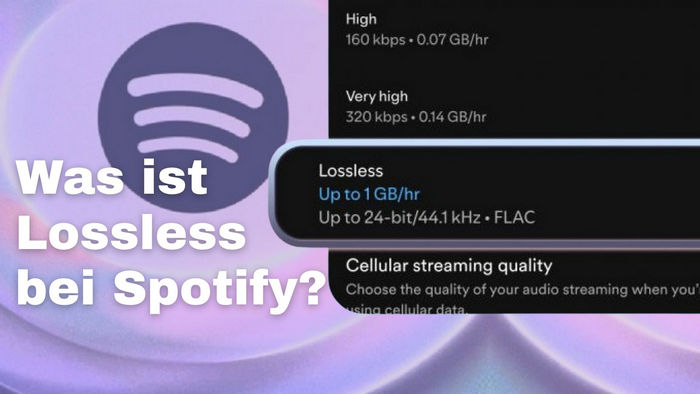
Nach vier Jahren des Wartens ist es endlich so weit: Am 10. September hat Spotify die Einführung seiner Lossless-Funktion angekündigt. Das Spotify Lossless-Audio wird ab Oktober schrittweise in über 50 Ländern eingeführt und ist bereits für Premium-Abonnenten in Ländern wie Deutschland, Österreich und den USA verfügbar.
Die neue Lossless-Funktion ist jetzt Teil Ihres Spotify Premium-Abos. Sie können Musik in verlustfreier Qualität (24 Bit/44,1 kHz FLAC) zum selben Preis streamen. Dies könnte auch ein Grund für die jüngste Spotify-Preiserhöhung sein, da die höhere Audioqualität eine der Kernfunktionen des kommenden „Music Pro“-Abonnements von Spotify sein wird.
Hinweis:
Lossless ist für Musikvideos, Podcasts und Hörbücher nicht verfügbar.
Lossless Audio ist die verlustfreie Komprimierung von Musik. Das unterscheidet es von Standard-Formaten wie MP3, die Teile der Audiodaten entfernen, um die Dateigröße zu reduzieren. Bei Spotify Lossless bleibt die gesamte Audiospur unverändert.
Die neue Qualität ermöglicht das Streamen von Musik in Formaten wie FLAC, meist mit 24 Bit und einer Abtastrate von 44,1 kHz. Das ist nicht nur eine höhere Qualität als bei CDs (16 Bit/44,1 kHz), sondern auch deutlich besser als die bisherigen 320 kbps von Spotify.
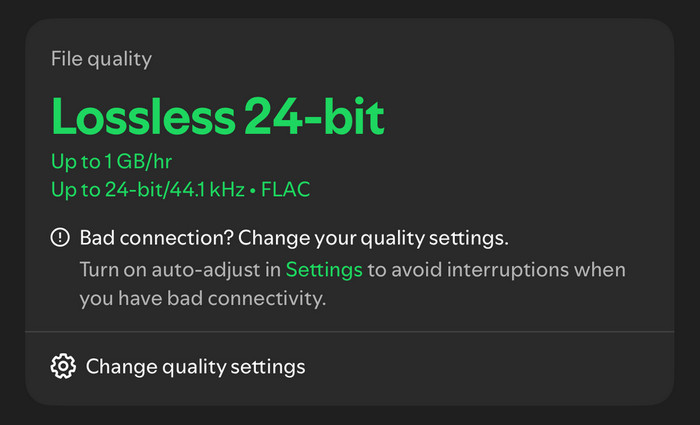
Spotify Lossless liefert einen besseren Klang, weil es die Musikdaten vollständig und ohne Verluste überträgt.
Vergleichen wir Spotify Lossless mit den anderen Qualitätsstufen:
| Qualitätsstufe | Bitrate | Dynamikumfang | Dateigröße | Geeignete Geräte & Situationen |
|---|---|---|---|---|
| Lossless | Bis zu 1411 kbps (FLAC) | Maximal 24-Bit (entspricht Originalaufnahme) | Sehr groß | High-End-Kopfhörer, Studio-Monitore, Hi-Fi-Anlagen, Kabelgebunden |
| Sehr hoch | 320 kbps (Ogg Vorbis) | Hoch (mit leichter Kompression) | 7,2 MB | Gute Kopfhörer, Lautsprecher, die meisten modernen Audiosysteme |
| Hoch | 160 kbps (Ogg Vorbis) | Mittelmäßig (Datenverlust spürbar) | 3,6 MB | Standard-Bluetooth-Kopfhörer (SBC), Autosound, Hintergrundbeschallung |
| Normal | 96 kbps (Ogg Vorbis) | Gering (starke Kompression) | 2,16 MB | Einfache Kopfhörer, unterwegs bei schlechter Internetverbindung |
| Basis | 24 kbps (Ogg Vorbis) | Sehr gering (starke Kompression) | 0.54 MB | Situationen mit sehr geringem Datenvolumen, extrem schlechtem Netzempfang |
Die Einführung von Lossless Audio bei Spotify markiert eine entscheidende Wende im Streaming-Markt. Tidal, Qobuz und Apple Music sind bisher die führenden Anbieter im Hi-Fi-Streaming-Bereich. Mit der neuen Funktion Spotify Lossless stellt sich nun die Frage: Welcher Dienst bietet das beste Klangerlebnis? Der folgende Vergleich hilft Ihnen, die Unterschiede zu verstehen.
| Spotify | Apple Music | Tidal | Qobuz | |
| Audioqualität | Bis zu 24 Bit/44,1 kHz | Lossless: Bis zu 24 Bit, 48 kHz Hi-Res Lossless: Bis zu 24 Bit, 192 kHz |
Bis zu 24 Bit/192 kHz | Bis zu 24 Bit/192 kHz |
| Bitrate | 1411 kbps | 3730 kbps | 1411 kbps | 9216 kbps |
| Unterstützte Formate | FLAC | ALAC, AAC | FLAC, MQA | FLAC, AIFF, WAV, DSD, ALAC |
| Räumliches 3D-Audio | ✖ | Dolby Atmos | Dolby Atmos, Sony 360 Reality Audio | ✖ |
| Preis (HiRes) | In Premium enthalten | Im Premium enthalten | 19,99 €/Monat (Tidal HiFi Plus) | 14,99 €/Monat (Qobuz Studio oder Qobuz Sublime) |
| Klangperformance | Ein deutlicher Sprung in Klarheit und Dynamik im Vergleich zum Standard-Stream. | Eine große Auswahl an hochauflösenden Titeln. | Hohe Detailtreue und kräftiger Sound. Das immersive Audio-Erlebnis ist ein großer Pluspunkt. | Gilt als das reinste Klangerlebnis mit maximaler Detailtreue. |
Um das volle Potenzial von Lossless Audio auszuschöpfen, sind jedoch einige Voraussetzungen zu erfüllen. Die folgenden Informationen helfen Ihnen dabei, Ihre Lieblingssongs in bester Qualität zu genießen.
Hinweis:
1. Die verlustfreie Audioqualität wird nicht von allen Connect-fähigen Geräten unterstützt. Zudem sind Sonos- und Amazon-Geräte derzeit nicht kompatibel.
2. Bluetooth bietet nicht die nötige Bandbreite für Lossless Audio. Für eine verlustfreie Übertragung empfehlen wir die Verwendung von kabelgebundenen Kopfhörern.
Lossless Audio-Dateien sind deutlich größer als Standard-Streams. Aus diesem Grund verbrauchen sie erheblich mehr Daten und Speicherplatz.
Ist Ihr Datenvolumen zu knapp für Spotify Lossless-Streaming oder fehlt Ihnen der Speicherplatz auf Ihrem Gerät? Dafür gibt es jetzt eine ideale Lösung: TunePat Spotify Converter.
Dieses Tool hilft Ihnen, Songs direkt von Spotify in echter Lossless-Qualität im verlustfreien FLAC-Format herunterzuladen. Sie müssen sich keine Sorgen mehr um Datenvolumen oder Speicherplatz machen. Die Musikdateien sind nicht länger an die Plattform gebunden und können auf einen USB-Stick, eine CD oder eine externe SD-Karte übertragen werden. So erweitern Sie Ihre hochwertige Musikbibliothek ohne Einschränkungen.
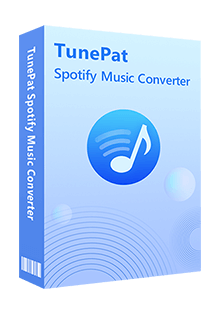
Spotify Converter
 Songs von Spotify Free und Premium herunterladen.
Songs von Spotify Free und Premium herunterladen. Musik als MP3, AAC, FLAC, WAV, AIFF oder ALAC-Datei speichern.
Musik als MP3, AAC, FLAC, WAV, AIFF oder ALAC-Datei speichern. 10X Geschwindigkeit unterstützen.
10X Geschwindigkeit unterstützen. ID3-Tags nach der Konvertierung beibehalten.
ID3-Tags nach der Konvertierung beibehalten. Spotify-App nicht nötig sein.
Spotify-App nicht nötig sein. 100% virenfrei & ohne Plugins
100% virenfrei & ohne PluginsNachdem Sie Lossless in der Spotify-App gewählt haben, öffnen Sie das Einstellungsfenster in TunePat. Wählen Sie dort den „Record-Modus“ und stellen Sie das Ausgabeformat auf „Empfohlen“, um Lossless Audio zu sichern.
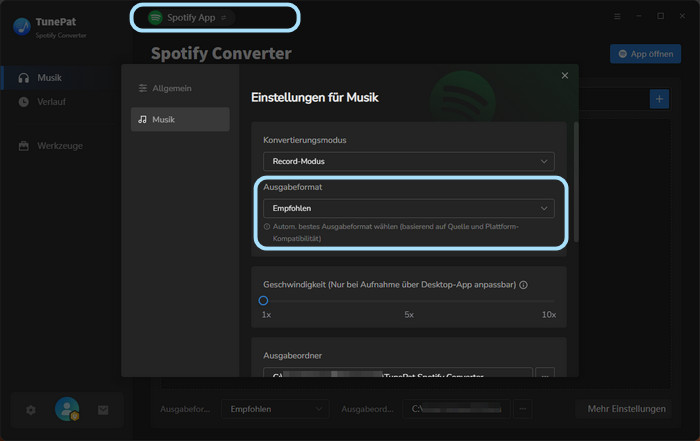
Hinweis: Genaue Anleitungen zur Bedienung von TunePat Spotify Converter finden Sie im offiziellen Tutorial.
Sie wissen nun, was Lossless Audio ist. Sicher fragen Sie sich jetzt: Wie aktiviere ich Spotify Lossless? Wir zeigen Ihnen Schritt für Schritt, wie Sie die neue Qualität in der Spotify-App aktivieren und einstellen.
Schritt 1 Tippen Sie auf Ihr Profilbild oben links.
Schritt 2 Gehen Sie zu „Einstellungen und Datenschutz“ > „Audioqualität“.
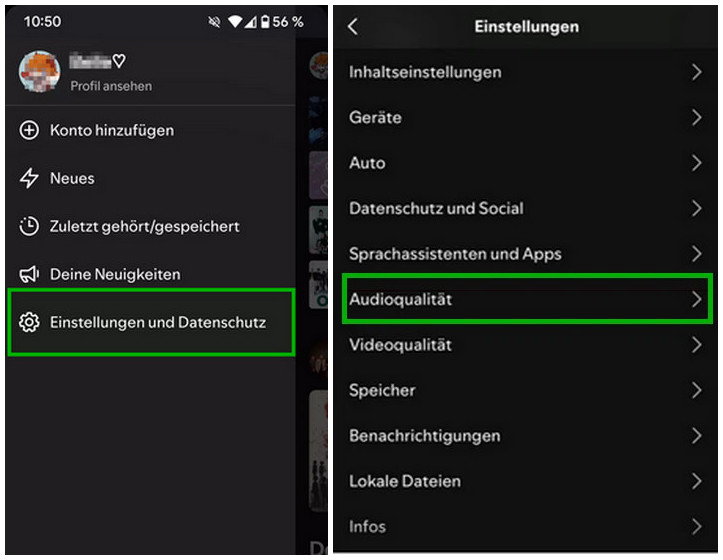
Schritt 3 Wählen Sie „Lossless“ aus.
Wenn Lossless Audio bei Spotify nicht angezeigt wird oder Probleme macht, versuchen Sie die folgenden Schritte:
Falls das Problem weiterhin besteht, kontaktieren Sie den offiziellen Spotify-Support, um weitere Unterstützung zu erhalten.
A: Spotify Lossless wurde am 10. September offiziell eingeführt. Premium-Abonnenten in Ländern wie Deutschland, Österreich und den USA können diese neue Funktion bereits nutzen. Lossless Audio wird seit Oktober schrittweise für Premium-Abonnenten in über 50 Ländern ausgerollt.
A: Nein, derzeit nicht. Die Lossless-Funktion wird schrittweise in bestehende Premium-Abonnements integriert, ohne dass dafür zusätzliche Kosten anfallen.
A: Lossless-Streaming über Bluetooth ist nicht möglich, da das Signal komprimiert wird. Aus diesem Grund klingen Ihre AirPods nicht wie Lossless. Für den besten Klang benötigen Sie eine kabelgebundene Verbindung oder ein Spotify Connect-Gerät über WLAN.
A: Ja, Lossless-Titel können Sie für die Offline-Wiedergabe herunterladen. Beachten Sie jedoch, dass die großen Dateigrößen von Lossless Audio den Speicherplatz Ihres Geräts stark belegen. Mit TunePat Spotify Converter können Sie Ihre verlustfreien Titel auf externen Medien wie USB-Sticks oder SD-Karte sichern, um Speicherplatz auf Ihrem Gerät freizugeben. So erweitern Sie Ihre Musikbibliothek ganz ohne Einschränkungen.
Jetzt wissen Sie, was Lossless bei Spotify ist. Aber der hohe Datenverbrauch und die Speicherung auf dem Gerät limitieren die Freiheit. TunePat Spotify Converter löst dieses Problem: Mit dem Programm können Sie Ihre Songs als verlustfreie FLAC-Dateien sichern und auf externe Geräte übertragen. So können Sie Ihre Musiksammlung uneingeschränkt erweitern und für immer behalten.
Holen Sie sich jetzt TunePat Spotify Converter und bauen Sie Ihre verlustfreie Bibliothek auf!
Hinweis : Das in diesem Artikel vorgestellte Programm, Spotify Converter, bietet auch eine kostenlose Testversion. Die Test- und Produktversion haben genau die gleichen Funktionen. In der kostenlosen Testversion können Sie jedoch nur 3 Songs gleichzeitig konvertieren. Jeder Song kann nur 1 Minute lang konvertiert werden. Nachdem Sie das Programm getestet haben, können Sie es nach Bedarf erwerben.
Was wirst du brauchen
Empfohlene Produkte
Neues Produkt
Vielleicht interessieren
Top-Themen
Tests und Bewertungen